Manuale di Nero Burning ROM
|
|
|
- Concetta Spinelli
- 7 anni fa
- Visualizzazioni
Transcript
1 Manuale di Nero Burning ROM Nero AG
2 Informazioni sul copyright e sui marchi Il manuale di Nero Burning ROM e il relativo contenuto sono protetti da copyright e sono di proprietà di Nero AG. Tutti i diritti riservati. Questo Manuale contiene materiale protetto da copyright internazionale. Non è possibile riprodurre, trasmettere o trascrivere anche parzialmente questo Manuale senza l esplicita autorizzazione scritta di Nero AG. Tutti i nomi e i marchi di prodotti sono di proprietà delle rispettive società. Nero AG non riconosce alcun reclamo che esuli dalle clausole dei diritti di garanzia. Nero AG non si assume alcuna responsabilità in merito all'esattezza del contenuto del manuale di Nero Burning ROM. Il contenuto del software fornito e del manuale di Nero Burning ROM sono soggetti a modifica senza preavviso. I marchi citati vengono utilizzati unicamente a scopo informativo. Copyright 2007 di Nero AG REV 1.0, SW:
3 Sommario Sommario 1 Informazioni generali Informazioni sul manuale Informazioni su Nero Burning ROM Versioni di Nero Burning ROM 7 2 Requisiti di sistema 8 3 Formati supportati 9 4 Avvio del programma Avvio di Nero Burning ROM tramite Nero StartSmart Avvio diretto di Nero Burning ROM 10 5 Utilizzo di Nero Burning ROM Schermata principale Passaggi di base 13 6 Nuova Compilation Finestra Nuova Compilation Scheda Multisessione Scheda ISO Scheda UDF Scheda Etichetta Scheda CD audio Scheda Opzioni CDA Scheda CD EXTRA Scheda Video CD Scheda Menu Scheda Boot Creazione di una nuova compilation 25 7 Selezione di file Schermata di selezione Selezione dei file Dettagli della selezione file CD audio Cd mixed mode e CD EXTRA Video CD/Super Video CD minidvd 30 Pagina 3
4 Sommario CD audiobook Finestra Proprietà Traccia Audio Scheda Proprietà traccia Scheda Indici, Limiti, Divis Scheda Filtri 32 8 Masterizzazione di una compilation Scelta di un masterizzatore Finestra Masterizza Compilation Scheda Scrivi Avvio del processo di masterizzazione 35 9 Disco di avvio Requisiti di avvio Modello disco di avvio Creazione e masterizzazione di un disco di avvio File di immagine Creazione di un file di immagine Masterizzazione di un file di immagine Copia Copia al volo e copia su immagine Copia al volo Copia su immagine Finestra Compilation Scheda Immagine Scheda Opzioni di Copia Scheda Opzioni di Lettura Copia di un disco Database audio Creazione di un database audio Creazione di un database di programma Creazione di un database utente Finestra Database Finestra Database CD e Titoli di Nero Finestra Crea nuova voce CD Modifica di una voce del database Aggiunta di una voce di database Definizione dell'utilizzo del database Utilizzo di un database 56 Pagina 4
5 Sommario 13 Salvataggio e conversione di file audio Finestra Salva tracce Salvataggio di file audio Finestra Codifica File Conversione dei file audio LightScribe Finestra Creazione Etichette CD Stampa di etichette LabelFlash Finestra Masterizza etichetta Stampa di etichette LabelFlash e DiskT@ Cancellazione di un disco riscrivibile Finestra Cancella Disco Riscrivibile Cancellazione di un disco Operazioni avanzate Salvataggio delle tracce audio Aggiornamento del programma antivirus Configurazione Opzioni di configurazione Caratteristiche avanzate Finestra Personalizza Personalizzazione dell'ambiente di lavoro Elenco delle figure Glossario Indice Matrice scheda Contatti 91 Pagina 5
6 Informazioni generali 1 Informazioni generali 1.1 Informazioni sul manuale Questo manuale è ideato per fornire a tutti i tipi di utenti informazioni dettagliate sull'utilizzo di Nero Burning ROM. È basato su attività e illustra come raggiungere uno specifico obiettivo attraverso procedure dettagliate. Per utilizzare al meglio il manuale, tenere presenti le convenzioni indicate di seguito: Simbolo Significato Indica avvisi, condizioni precedenti o istruzioni che devono essere seguite rigorosamente. Indica informazioni aggiuntive o consigli. 1. Avviare OK Capitolo [ ] Il numero all'inizio di una riga indica operazioni da eseguire. E- seguire le operazioni nell'ordine specificato. Indica un risultato intermedio. Indica un risultato. Indica i passaggi di testo o il pulsanti visualizzati nell'interfaccia di programma. Sono visualizzati in grassetto. Indica riferimenti ad altri capitoli. Vengono eseguiti come collegamenti e sono mostrati in rosso e sottolineati. Indica le scelte rapide da tastiera per immettere i comandi. 1.2 Informazioni su Nero Burning ROM Nero Burning ROM è un'applicazione software dalle elevate prestazioni con un'interfaccia facile da utilizzare per masterizzare dati, musica e video su CD e DVD. Nero Burning ROM consente agli utenti esperti di personalizzare il proprio lavoro. Sarà possibile avere controllo completo del progetto di masterizzazione. Ad esempio, è possibile definire il file system utilizzato, assegnare un nome al disco o personalizzare la barra degli strumenti in base alle proprie esigenze. Nonostante l'ambito e le numerose funzionalità, Nero Burning ROM rimane un programma di masterizzazione facile da utilizzare che consente di creare dischi personalizzati in pochi passaggi. Selezionare prima il tipo e il formato disco richiesti (a seconda del masterizzatore installato e delle esigenze personali), compilare i file per la masterizzazione e avviare il processo di masterizzazione. La copia dei dischi è davvero facile e veloce (per i dischi non protetti da copia). Pagina 6
7 Informazioni generali 1.3 Versioni di Nero Burning ROM Sono disponibili due diverse versioni di Nero Burning ROM: Nero Burning ROM Retail e Nero Burning ROM Essentials. La versione completa, Nero Burning ROM Retail, offre l'intera gamma di funzioni. Di seguito sono riportate le differenze tra Nero Burning ROM Essentials e la versione completa: Nessuna dissolvenza incrociata tra le tracce audio (vedere Finestra Proprietà Traccia Audio) Nessuna scansione antivirus (vedere Aggiornamento del programma antivirus) Nessuna masterizzazione simultanea con più masterizzatori (vedere ad esempio Scheda Scrivi) Nessun plug-in Pagina 7
8 Requisiti di sistema 2 Requisiti di sistema Nero Burning ROM viene installato insieme alla suite di Nero e presenta gli stessi requisiti di sistema. Per ulteriori informazioni sui requisiti di sistema, vedere la Guida Nero QuickStart. Inoltre si applicano i seguenti requisiti: Dispositivo ottico: masterizzatore CD-RAM e/o DVD-RAM Aggiunte: scheda audio e altoparlanti compatibili con Windows a 16 bit Opzionale: Masterizzatore LightScribe (è necessario che sia installato il software host LightScribe ) e disco LightScribe Masterizzatore e disco LabelFlash Masterizzatore e disco Blu-ray Masterizzatore HD DVD e HD DVD Si consiglia l'installazione dei driver di periferica certificati WHQL più recenti. WHQL è l'acronimo di Windows Hardware Quality Labs e significa che il driver di periferica è certificato da Microsoft ed è compatibile con Microsoft Windows e il rispettivo hardware. Pagina 8
9 Formati supportati 3 Formati supportati Nero Burning ROM supporta i seguenti tipi di dischi: CD DVD HD DVD Disco Blu-ray Il tipo di disco masterizzabile (CD, DVD, HD DVD e/o disco Blu-ray) sarà determinato dal masterizzatore installato. Con Nero Image Recorder installato in Nero Burning ROM sarà sempre possibile creare un'immagine (vedere Creazione di un file di immagine) anche se non è installato un masterizzatore. Nero Image Recorder è inoltre adatto per la creazione di immagini dei tipi di dischi non supportati dal masterizzatore installato (vedere Caratteristiche avanzate). È pertanto possibile ad esempio creare un'immagine DVD senza avere installato un masterizzatore DVD. Nero Burning ROM supporta inoltre la masterizzazione e la stampa di etichette utilizzando un masterizzatore che supporta la tecnologia LightScribe o LabelFlash. È possibile utilizzare Nero Burning ROM per masterizzare i seguenti formati disco: Formati disco Formati audio Formati video Formati immagine Disco di dati: CD/DVD-ROM (ISO) CD/DVD/HD DVD- ROM/disco Blu-ray (UDF) CD/DVD-ROM (UDF/ISO) CD audio CD mixed mode CD EXTRA Video CD e Super Video CD minidvd CD audiobook DVD Video Disco avviabile (CD/DVD-ROM (avvio)) AIFF/AIF Audiobook HE-AAC mp3pro MP4 (audio) Audio Nero Digital PCM WAV WMA AVI ASF DV-AVI MP4 (video) MPEG-1 MPEG-2 Nero Digital Video WMV Xvid BMP GIF JPEG PNG TIFF Pagina 9
10 Avvio del programma 4 Avvio del programma 4.1 Avvio di Nero Burning ROM tramite Nero StartSmart Procedere come segue per avviare Nero Burning ROM tramite Nero StartSmart: 1. Fare clic sull'icona di Nero StartSmart. Viene visualizzata la finestra Nero StartSmart. 2. Fare clic sul pulsante con la freccia al margine sinistro della finestra. Viene visualizzata l'area estesa. Fig. 1: Nero StartSmart 3. Selezionare la voce Nero Burning ROM nella casella di riepilogo Applicazioni. Viene aperta la finestra Nuova Compilation di Nero Burning ROM. Nero Burning ROM è stato avviato tramite Nero StartSmart. 4.2 Avvio diretto di Nero Burning ROM Procedere come segue per avviare Nero Burning ROM direttamente: 1. Se si utilizza il menu di avvio di Windows XP, fare clic su Start > Tutti i programmi > Nero 7 (Premium) > Audio o Dati > Nero Burning ROM. Se si utilizza il menu di avvio classico, scegliere Start > Programmi > Nero 7 (Premium) > Audio o Dati > Nero Burning ROM. Viene aperta la finestra Nuova Compilation di Nero Burning ROM. È stato avviato Nero Burning ROM. Pagina 10
11 Utilizzo di Nero Burning ROM 5 Utilizzo di Nero Burning ROM 5.1 Schermata principale La schermata principale di Nero Burning ROM è il punto di partenza per eseguire tutte le o- perazioni. È costituita da una barra dei menu e da una barra degli strumenti con pulsanti e un menu a discesa. Fig. 2: Menu e barra degli strumenti di Nero Burning ROM La schermata principale contiene le seguenti opzioni di configurazione: Barra dei menu Consente di aprire il menu File contenente le funzioni relative ai file, come l'apertura, il salvataggio e la chiusura uguali a quelle di Windows. È File inoltre possibile visualizzare le opzioni di configurazione per la compilation, aggiornare la compilation, definirne le opzioni (vedere Configurazione) e avviare Nero CoverDesigner. Consente di aprire il menu Modifica contenente le funzioni di modifica per i file nella schermata di selezione, come tagliare, copiare ed eliminare, uguali a quelle di Windows. È inoltre possibile visualizzare le pro- Modifica prietà del file selezionato. Consente di aprire il menu Visualizza in cui è possibile personalizzare la Visualizza barra degli strumenti e l'area del browser (vedere Finestra Personalizza). Qui è inoltre possibile aggiornare Gestione file. Masterizzatore Extra Database Finestra Aiuto Consente di aprire il menu Masterizzatore contenente le funzioni per il masterizzatore. Qui è possibile selezionare il masterizzatore, avviare il processo di masterizzazione e cancellare un disco riscrivibile. È inoltre possibile visualizzare le informazioni sul disco ed espellerlo. Consente di aprire il menu Extra contenente le funzioni di modifica per i file audio. È possibile convertire i file audio in un formato diverso, salvare i file audio in un CD audio e visualizzare le informazioni sui file audio. Consente di aprire il menu Database contenente le funzioni di modifica del database più comuni, come l'apertura, la creazione e l'importazione. Consente di aprire il menu Finestra in cui è possibile modificare la posizione della compilation e le aree del browser. Consente di aprire il menu Aiuto contenente le opzioni della guida, u- guali a quelle di Windows. È inoltre possibile avviare Nero Express, aggiornare la scansione antivirus e immettere un nuovo numero di serie, se necessario. Barra degli strumenti Consente di aprire la finestra Nuova Compilation in cui è possibile impostare le opzioni per il processo di copia o di masterizzazione. Consente di aprire una compilation esistente. Pagina 11
12 Utilizzo di Nero Burning ROM Consente di salvare la compilation attiva. Consente di tagliare gli elementi selezionati nella compilation (selezione). Consente di copiare gli elementi selezionati nella compilation (selezione). Consente di incollare una selezione tagliata o copiata precedentemente. Consente di avviare Nero CoverDesigner con il quale è possibile creare etichette e copertine. Le informazioni sulla compilation corrente, quali il titolo, il numero e i nomi dei file sono integrate nei dati del documento. Per ulteriori informazioni, fare riferimento al manuale di Nero CoverDesigner. Consente di avviare Nero Express. Nero Express è un'applicazione basata su procedura guidata fondata su Nero Burning ROM. Per ulteriori informazioni, fare riferimento al manuale di Nero Express. Consente di avviare il processo di masterizzazione aprendo la finestra Scriv. compilation con la scheda Scrivi. Consente di avviare il processo di copia aprendo la finestra Nuova Compilation con la scheda Scrivi. Consente di visualizzare le informazioni sul disco inserito, come ad e- sempio i contenuti (se presenti) e la capacità. Consente di aprire il masterizzatore selezionato. Consente di visualizzare o nascondere Gestione file. Menu a discesa Consente di visualizzare i masterizzatori disponibili. Consente di aprire la finestra Seleziona Masterizzatore in cui è possibile selezionare da un elenco un masterizzatore disponibile per il processo di masterizzazione. Consente di aprire la finestra Masterizza etichetta in cui è possibile creare o caricare un'etichetta da stampare sul lato etichetta o sul lato dati dei DVD LabelFlash (vedere LabelFlash ). Questo pulsante è disponibile solo se è collegato un masterizzatore che supporta LabelFlash. Consente di avviare Nero CoverDesigner per creare o caricare un'etichetta da stampare sul lato etichetta dei dischi LightScribe (vedere LightScribe ). Questo pulsante è disponibile solo se è collegato un masterizzatore che supporta LightScribe. Consente di visualizzare informazioni sul programma e il numero di versione. Viene aperta la guida. Pagina 12
13 Utilizzo di Nero Burning ROM 5.2 Passaggi di base La funzione principale di Nero Burning ROM è selezionare file e cartelle e di masterizzarli su disco. Questa operazione è costituita da tre passaggi fondamentali: Nella finestra Nuova Compilation selezionare il tipo e il formato di disco e impostare le opzioni sulla scheda (vedere Nuova Compilation). Nella schermata di selezione selezionare i file da masterizzare (vedere Selezione di file). Avviare il processo di masterizzazione (vedere Masterizzazione di una compilation). Pagina 13
14 Nuova Compilation 6 Nuova Compilation 6.1 Finestra Nuova Compilation Nella finestra Nuova Compilation selezionare il tipo di disco e configurare le opzioni per il formato disco sulle schede. La finestra è praticamente la stessa per tutti i tipi di disco. L'unica differenza è costituita dalle schede disponibili. Quando si avvia Nero Burning ROM, la finestra Nuova Compilation viene aperta automaticamente. Se la finestra non è aperta, fare clic sul pulsante Nuovo. Per impostazione predefinita, è selezionato CD-ROM (ISO) e la scheda Multisessione è in alto. Se non è installato un masterizzatore, la scheda ISO è in alto. Fig. 3: Finestra Nuova Compilation, tipo di disco CD-ROM (ISO) La finestra è costituita da un menu a discesa, una casella di riepilogo, diverse schede e quattro pulsanti. Nel menu a discesa possono essere presenti le voci CD, DVD, HD DVD e disco Blu-ray. La casella di riepilogo contiene voci diverse in base alla selezione effettuata. Il tipo di disco visualizzato e masterizzato (CD, DVD, HD DVD e/o disco Blu-ray) sarà determinato dal masterizzatore installato. Se il masterizzatore è in grado di masterizzare solo CD, il menu a discesa è visualizzato in grigio. Con Nero Image Recorder installato in Nero Burning ROM sarà sempre possibile creare un'immagine (vedere Creazione di un file di immagine) anche se non è installato un masterizzatore. Nero Image Recorder è inoltre adatto per la creazione di immagini dei tipi di dischi non supportati dal masterizzatore installato (vedere Caratteristiche avanzate). È pertanto possibile ad esempio creare un'immagine DVD senza avere installato un masterizzatore DVD. Pagina 14
15 Nuova Compilation Nella casella di riepilogo sono disponibili le seguenti voci: Voce CD/DVD-ROM (ISO) CD audio CD mixed mode CD EXTRA CD/DVD/HD DVD/disco Blu-ray di copia Video CD Super Video CD minidvd CD/DVD-ROM (avvio) CD/DVD-ROM/HD DVD/disco Blu-ray (UDF) Descrizione Consente di creare un CD/DVD di dati, è possibile masterizzare tutti i tipi di file. I dati masterizzati sono conformi allo standard ISO. Consente di creare un CD audio standard in grado di riprodurre file audio su tutti i lettori di CD audio. Consente di creare un CD con file di dati e audio in un'unica sessione. In genere, i file di dati sono seguiti da uno o più file audio (ad esempio la colonna sonora per i giochi per PC). Spesso i lettori di CD audio meno recenti non sono in grado di rilevare i file di dati e tentano di riprodurli. Consente di creare un CD multimessione con file di dati e audio memorizzati in due sessioni. La prima sessione contiene i file audio, mentre la seconda contiene i dati. I lettori CD correnti riproducono la prima sessione come CD audio. La seconda sessione può essere utilizzata solo da PC provvisti di un'unità CD-ROM e non può essere letta da un normale lettore CD. Consente di copiare un disco di origine su CD/DVD/HD DVD/disco Blu-ray (vedere Copia). Consente di creare un CD in grado di riprodurre file video e/o di immagine su quasi tutti i lettori VCD e DVD. Quando si masterizzano Video CD (VCD), in Nero Burning ROM i file vengono convertiti automaticamente nel formato MPEG-1 necessario per il Video CD. Consente di creare un CD in grado di riprodurre file video e/o di immagine su quasi tutti i lettori SVCD e DVD. La risoluzione è maggiore rispetto ai VCD, così come la qualità dell'immagine. Quando si masterizzano i Super Video CD (SVCD), in Nero Burning ROM viene utilizzato il plug-in DVD-Video per convertire automaticamente i file in formato MPEG-2 necessario per i Super Video CD. Consente di creare un un CD che utilizza le specifiche di un DVD. I minidvd dispongono delle stesse opzioni tecniche e qualità dei DVD e possono essere riprodotti facilmente sui PC, mentre non vi è garanzia che vengano riprodotti su tutti i lettori DVD. È possibile utilizzare Nero Burning ROM per masterizzare minidvd se il titolo DVD-Video, ovvero una struttura di cartelle DVD completa, è già disponibile. Tuttavia, per convertire i file video in un titolo DVD-Video, è possibile utilizzare Nero Vision ma non Nero Burning ROM. Consente di creare un CD di avvio (vedere Disco di avvio). Consente di creare un disco di dati, è possibile masterizzare tutti i tipi di file. I dati masterizzati sono conformi allo standard UDF. Pagina 15
16 Nuova Compilation CD/DVD-ROM (UDF/ISO) CD audiobook DVD-Video Consente di creare un disco di dati, è possibile masterizzare tutti i tipi di file. I dati masterizzati sono conformi agli standard ISO e UDF. Consente di creare CD da un audiobook. Il formato file dell'audiobook originale può essere audio (estensione.aa) o MP3. È possibile leggere e riprodurre il CD audiobook masterizzato sui lettori CD. Poiché la riproduzione degli audiobook può durare molte ore, in Nero Burning ROM l'audiobook viene salvato su più CD audio. Consente di creare un DVD che garantisce riproduzione di elevata qualità di file video e/o di immagine sui lettori DVD. È possibile utilizzare Nero Burning ROM per masterizzare DVD se il titolo DVD-Video, ovvero una struttura di cartelle DVD completa, è già disponibile. Tuttavia, per convertire i file video in un titolo DVD-Video, è possibile utilizzare Nero Vision ma non Nero Burning ROM. Il programma Nero Vision è ottimale per creare Video CD e Super Video CD. Nero Vision è un'applicazione di Nero 7 Suite e viene installato automaticamente durante la procedura di installazione principale. Per ulteriori informazioni, consultare il manuale di Nero Vision. Sono disponibili i seguenti pulsanti: Pulsante Nero Express Apri Nuovo Annulla Significato Consente di avviare Nero Express. Nero Express è un'applicazione basata su procedura guidata fondata su Nero Burning ROM. Per ulteriori informazioni, fare riferimento al manuale di Nero Express. Consente di aprire Gestione file in cui è possibile cercare e aprire le compilation salvate. Consente di aprire la schermata di selezione in cui è possibile selezionare i file per la masterizzazione. Consente di chiudere la finestra Nuova Compilation. È possibile impostare le opzioni per il rispettivo formato disco sulle schede della finestra Compilation. Per informazioni sulle schede disponibili per i tipi di dischi specifici, fare riferimento alla matrice nell'appendice (vedere Matrice scheda). Sono disponibili le seguenti schede: Scheda Descrizione Info Consente di visualizzare le informazioni statistiche sulla compilation. Contiene le opzioni per configurare i dischi multisessione (vedere Multisessione Scheda Multisessione). Questa scheda è disponibile solo se è installato un masterizzatore. Contiene le opzioni per configurare il file system ISO (vedere Scheda ISO ISO). Contiene le opzioni per configurare il file system UDF (vedere UDF Scheda UDF). Etichetta Consente di definire l'etichetta del CD. Pagina 16
17 Nuova Compilation Date Varie CD audio Opzioni CDA CD EXTRA Video CD Menu CD audiobook Boot Scrivi Consente di definire la data della compilation e dei file associati. È inoltre possibile specificare un periodo di validità per il disco (è possibile accedere ai dati indipendentemente dal periodo di validità specificato). Consente di scegliere se e quali file vengono memorizzati nella cache. Se si dispone di un masterizzatore LightScribe, in questa scheda è possibile creare o selezionare l'etichetta da stampare. Per il tipo di disco CD-ROM (ISO), è possibile convertire il codice per i video AVI per renderli compatibili con Xvid/MPEG-4 o DivX. Si consiglia di convertire solo il codice se si è esperti di codici FourCC e video AVI. Contiene le opzioni per configurare i file audio. È inoltre possibile immettere informazioni aggiuntive sul CD (vedere Scheda CD audio). Consente di definire la strategia utilizzata da Nero Burning ROM per gestire i file CD-DA da un CD audio di origine (vedere Scheda Opzioni CDA). Contiene le opzioni per configurare gli album (vedere Scheda CD EXTRA). Contiene opzioni generali per Video/Super Video CD (vedere Scheda Video CD). Consente di configurare l'aspetto e il contenuto del menu per i Video/Super Video CD (vedere Scheda Menu). Consente di visualizzare informazioni statistiche sul CD audiobook, come ad esempio il numero di CD richiesti. Contiene le opzioni per configurare un disco di avvio (vedere Disco di avvio e Scheda Boot). Contiene le opzioni per configurare la masterizzazione (vedere Scheda Scrivi) Scheda Multisessione La scheda Multisessione consente di creare dischi multisessione per i dischi di dati. È possibile masterizzare i dischi multisessione in più sessioni fino a raggiungere la capacità massima del disco. La sessione è un'area di dati autonoma masterizzata tramite un processo di masterizzazione e costituita da un lead-in (con il sommario), una o più tracce e un lead-out. I dischi privi di opzione multisessione, come ad esempio i CD audio, vengono masterizzati in un'unica sessione. I dischi multisessione sono particolarmente adatti per eseguire il backup di file importanti masterizzati su base periodica. Se viene avviato un nuovo disco multisessione, in Nero Burning ROM viene salvato anche (se possibile) il punto di origine dei file. Queste informazioni vengono utilizzate al momento in cui il disco multisessione viene continuato. Se si continua un disco multisessione, in Nero Burning ROM viene inserito automaticamente un riferimento incrociato nella sessione importata, ovvero il sommario della sessione importata viene copiato nel sommario della sessione corrente. È necessario stabilire quale sessione sarà importata all'inizio del processo di masterizzazione. I file della sessione precedente vengono conservati e continuano ad occupare spazio. Pagina 17
18 Nuova Compilation Nel caso dei file non modificati, viene impostato un riferimento incrociato nel file con lo stesso nome della sessione precedente. Selezionare le caselle Sostituisci file nella compilation e Aggiungi alla compilation i nuovi file creati su disco per assicurarsi che i file modificati e nuovi siano incorporati nel sommario e masterizzati nuovamente. Le caselle sono selezionate per impostazione predefinita. In tal caso, in Nero Burning ROM viene verificato che sia stato inserito il disco multisessione corretto. In caso contrario, il disco viene espulso. Se si deseleziona la casella Finalizza disco nella scheda Scrivi, è sempre possibile scrivere sessioni aggiuntive sul disco, ma solo l'ultima sessione sarà visibile e sarà possibile accedere solo ai dati dell'ultima sessione. La scheda Multisessione contiene le seguenti caselle di controllo nell'area Multisessione: Consente di masterizzare sul disco la compilation selezionata in una sessione. Avvia disco multisessione Se il disco contiene già delle sessioni, è inoltre possibile selezionare questa opzione. Le sessioni non verranno importate e non saranno inseriti riferimenti incrociati. Continua disco multisessione Nessuna multisessione Consente di continuare un disco multisessione masterizzando una sessione aggiuntiva nel disco contenente almeno una sessione. Durante il processo vengono inseriti riferimenti incrociati alla sessione importata. Consente di creare un disco senza multisessione. L'area Opzioni è attiva solo se la casella Continua disco multisessione è selezionata. Contiene le seguenti opzioni di configurazione: Aggiorna compilation durante import. sessione Sostituisci file nella compilation Consente di aggiornare la sessione creando un riferimento incrociato alla sessione importata. Questa funzione è utile se i backup vengono masterizzati dalla stessa cartella in cui la maggior parte dei file è uguale. Il riferimento incrociato consente di risparmiare spazio. Per masterizzare file completamente diversi in un'altra sessione, si consiglia di deselezionare la casella. Consente di masterizzare i file con lo stesso nome. Ciò consente di verificare quando i file devono essere masterizzati di nuovo: Impostazione del bit archivio File con data e ora modificati File dal contenuto modificato Sempre Se la casella è deselezionata, in Nero Burning ROM viene inserito un riferimento incrociato al file nella sessione precedente. Si consiglia di deselezionare questa casella per il backup dei dischi. Pagina 18
19 Nuova Compilation Rimuovi dalla compilation i file cancellati dal disco Aggiungi alla compilation i nuovi file creati su disco Consente di rimuovere i file eliminati con lo stesso nome dal sommario della nuova sessione. Viene inserito un riferimento incrociato al file della sessione precedente, in modo da non potervi più accedere (tuttavia, i file "rimossi" si trovano ancora nel disco e continuano a occupare spazio). Si consiglia di deselezionare questa casella per il backup dei dischi. Consente di masterizzare i nuovi file aggiunti. Si consiglia di selezionare questa casella per il backup dei dischi Scheda ISO La scheda ISO fornisce le opzioni per configurare il file system ISO. ISO 9660 è uno standard indipendente dal sistema e può essere letto su tutti i sistemi operativi. Di seguito sono riportate le caratteristiche: Consente otto caratteri (livello 1) e/o 31 caratteri (livello 2) per il nome file. Consente otto caratteri per il nome di directory Limita la profondità di directory massima a otto livelli (compresa la cartella principale) Sono consentiti i caratteri alfabetici (A-Z), numerici (0-9) e le sottolineature (_). Joliet è uno standard studiato per Microsoft Windows 95 e Microsoft Windows NT. Nel nome file è supportato un massimo di 64 caratteri (8 caratteri in DOS). È possibile utilizzare i caratteri A-Z, a-z nonché i caratteri di lingue straniere. Nelle aree Dati e File sono disponibili le seguenti opzioni di configurazione: Consente di selezionare la modalità per i dati. Sono disponibili Modo 1 e Modo 2/XA. Le unità più recenti sono facilmente in grado di leggere il modo 1 e il modo 2. Tuttavia, alcune unità Mod. dati meno recenti non sono in grado di leggere correttamente i dischi nel modo 1. Se il disco deve essere letto anche da unità meno recenti, è necessario selezionare il modo 2/XA. Consente di selezionare il file system utilizzato per i dati. Sono disponibili Solo ISO 9660 e ISO Joliet. File system Solo ISO 9660: è utilizzato solo il formato ISO. ISO Joliet: è utilizzato il formato ISO migliorato dallo standard Joliet. Lunghezza nome file Set di caratteri Consente di definire la lunghezza possibile del nome file. Sono disponibili Livello 1 e Livello 2. Nel livello 1 il nome file può a- vere una lunghezza di otto caratteri e l'estensione del nome file (ad esempio, *.doc) di tre caratteri. Nel livello 2 il nome file può avere una lunghezza di 31 caratteri. Consente di definire il carattere utilizzato. Nell'area Attenua Limitazioni è possibile limitare le limitazioni imposte dal file system selezionato. Ad esempio, è possibile consentire una maggiore profondità di directory o più di 64 caratteri per i nomi Joliet. Pagina 19
20 Nuova Compilation Se il disco non può essere letto su tutti i sistemi operativi, viene visualizzato un messaggio di avviso nell'area Suggerimenti. Se il disco deve essere letto su tutti i sistemi operativi, selezionare ISO 9660 come file system e deselezionare tutte le caselle nell'area Attenua Limitazioni. Se il disco deve essere utilizzato principalmente sui computer Windows e si desidera utilizzare lettere minuscole e caratteri in lingue straniere per i nomi file, selezionare ISO Joliet come file system Scheda UDF La scheda UDF fornisce le opzioni per configurare il file system UDF. Lo standard UDF è stato sviluppato da Osta (Optical Storage Technology Association) in risposta alle domande di DVD. Lo standard funziona su tutte le piattaforme. Nel menu a discesa Opzioni sono disponibili le seguenti voci: Consente di impostare le voci automaticamente per il Impostaz.automatiche file system UDF. Si consiglia di selezionare questa voce. Consente di definire manualmente il tipo di partizione Impostazioni manuali UDF e la versione del file system. Attiva modalità compatibilità Consente di creare un disco compatibile con Xbox. Xbox Scheda Etichetta La scheda Etichetta fornisce le opzioni per configurare il nome del disco. L'area Automatico è sempre disponibile. L'area Manuale è disponibile solo se per il tipo di disco sono stati selezionati più file system, ad esempio la voce ISO Joliet nella scheda ISO. Nell'area Automatico sono disponibili le seguenti opzioni di configurazione: Automatico Nome disco Aggiungi data Aggiungi contatore Consente di attivare la casella di testo Nome disco Consente di definire il nome del disco. Consente di aprire la finestra Data contenente i pulsanti di opzione per selezionare una data. Consente di aprire la finestra Contatore che contiene diverse opzioni di configurazione. Inoltre, è possibile definire il tipo di contatore. Sono disponibili due opzioni: Contatore Compilation: il contatore aumenta con le nuove compilation. Contatore dischi: il contatore aumenta dopo la masterizzazione. L'area Manuale consente di immettere un nome di disco univoco per ciascun file system. Sono valide le limitazioni per questo file system, comprese quelle relative al set di caratteri specifico. I caratteri non consentiti sono sostituiti da sottolineature. Sono disponibili le seguenti caselle di testo: Manuale Consente di attivare le caselle di testo nell'area Manuale. ISO 9660 Consente di definire il nome per il file system ISO Joliet Consente di definire il nome per il file system Joilet. Pagina 20
21 Nuova Compilation UDF Consente di definire il nome per il file system UDF. Il seguente pulsante è disponibile nell'area Avanzato: Consente di aprire la finestra Altre etichette in cui è possibile Altre etichette immettere informazioni aggiuntive sul disco, come ad esempio l'editore Scheda CD audio La scheda CD audio fornisce le opzioni per configurare il CD audio. Nell'area Generale sono disponibili le seguenti caselle di controllo: Normalizza tutti i file audio Nessuna pausa tra le tracce Consente di attivare un filtro per allineare il volume dei file audio da masterizzare. Si consiglia di selezionare questa opzione se i file audio hanno origini diverse. Consente l'unione dei file audio sul CD audio senza pause (proprio come le registrazioni "live"). Se la casella è deselezionata, sono presenti pause di due secondi tra i file audio. La seguente casella di controllo è disponibile nell'area CD Text: Consente di attivare l'opzione per scrivere CD Text. Con i lettori Scrivi su CD CD che supportano CD Text, il titolo del CD, il nome del file audio e il nome dell'artista vengono visualizzati sul display. Nell'area Informazioni aggiuntive è possibile immettere informazioni aggiuntive sul CD audio, come ad esempio il produttore o i commenti Scheda Opzioni CDA La scheda Opzioni CDA fornisce le opzioni per configurare i file CD-DA sul CD audio. L'area Strategia file CDA consente di selezionare la strategia utilizzata da Nero Burning ROM per gestire i file audio selezionati da un CD audio di origine. In generale, sono disponibili due metodi diversi: Leggere il file audio e memorizzarlo temporaneamente nella cache. Il CD audio può essere masterizzato in modalità disc-at-once, che supporta il CD Text. Creare un riferimento al file audio e leggerlo brevemente prima di eseguire la masterizzazione (riferimento traccia). Il CD audio può essere masterizzato solo in modalità track-atonce. Il menu a discesa dell'area Strategia file CDA include le seguenti opzioni: In base allo spazio su disco File Temporanei Consente di salvare i file audio temporaneamente nella cache di Nero Burning ROM. Se non vi è spazio disponibile, viene creato un riferimento al file audio che viene letto brevemente prima della masterizzazione. Questa voce è selezionata per impostazione predefinita. Consente di salvare i file audio temporaneamente nella cache di Nero Burning ROM. Se non vi è spazio disponibile, verrà visualizzato un messaggio di errore. Pagina 21
22 Nuova Compilation Puntatori alle tracce In base al dispositivo Consente di creare un riferimento al file audio che viene letto brevemente prima della masterizzazione. È possibile utilizzare come supporto di origine solo un'unità CD/DVD e non un masterizzatore. Il disco può essere masterizzato solo in modalità track-at-once. Consente di creare un riferimento al file audio se è disponibile un'unità CD/DVD. In caso contrario viene utilizzata la strategia dei file temporanei. Il pulsante Info consente di visualizzare informazioni più dettagliate sulla strategia file CDA. Nell'area Drive è presente un elenco di tutte le unità e i masterizzatori rilevati. Sono disponibili le seguenti opzioni di configurazione: Velocità di lettura Copia nella cache la traccia su disco prima della scrittura Consente di selezionare la velocità di lettura del CD. Consente di salvare il file audio nella cache prima della masterizzazione Scheda CD EXTRA La scheda CD EXTRA fornisce opzioni di configurazione per gli album. Sono disponibili le opzioni di configurazione e i pulsanti seguenti: Identificazione album Numero di volumi nell'album Numero di sequenza del set di album Immagini Lingue Aggiungi Elimina Titolo album Consente di definire un nome per l'album. Questa o- perazione si rivela particolarmente utile nel caso in cui l'album debba includere molti CD. Consente di stabilire il numero di dischi contenuti dalla compilation. Consente di definire il numero di album del disco corrente. Consente di aprire la finestra Immagini CD EXTRA in cui è possibile selezionare le immagini per il carattere e il lato linguetta del CD e di definire il formato immagine. Consente di visualizzare le lingue disponibili per l'album. Quando si seleziona una lingua, è possibile aggiungere il titolo per l'album nella casella di testo Titolo album. Ciascuna lingua può contenere un titolo diverso. Consente di aprire la finestra Nuova Lingua in cui è possibile selezionare una nuova lingua. L'impostazione per l'italiano si trova sotto la voce "IT Italy". L'elenco è ordinato alfabeticamente in base al nome dei paesi. Consente di eliminare la lingua selezionata. Consente di aggiungere il titolo dell'album alla lingua evidenziata nella casella di riepilogo Lingue. Pagina 22
23 Nuova Compilation Scheda Video CD La scheda Video CD fornisce le seguenti opzioni di configurazione per Video CD (VCD) e Super Video CD (SVCD): Crea CD compatibile standard Salva immagini origine in Risoluzione di codifica Usa applicazione CD-i Prova ad adeguare alla dimensione del disco Definito dall'utente Compatibilità Consente di creare VCD/SVCD riproducibili sui lettori DVD. Consente di creare una directory aggiuntiva nella struttura di cartelle VCD/SVCD in cui i formati di origine delle immagini vengono memorizzati automaticamente. È possibile assegnare un nome separato alla directory aggiuntiva. Consente di definire il formato colore nel quale saranno convertiti i file video. Sono disponibili i pulsanti di opzione PAL e NTSC. L'opzione PAL, il formato colori principale in Europa, è selezionato per impostazione predefinita. Consente di creare un VCD riproducibile sui lettori CD-i. Questa casella di controllo è disponibile solo quando è selezionato il formato disco Video CD. Consente di regolare automaticamente il bitrate alla dimensione del disco immessa. Questo pulsante di opzione è disponibile solo quando è selezionato il formato disco Super Video CD. Consente di selezionare un bitrate. Questo pulsante di opzione è disponibile solo quando è selezionato il formato disco Super Video CD. Consente di aprire la finestra Opzioni di compatibilità Super Video CD in cui è possibile impostare i parametri non standard per i SVCD. Si consiglia di utilizzare questa opzione solo se si è esperti dei formati standard e della creazione di SVCD. Questo pulsante è disponibile solo quando è selezionato il formato disco Super Video CD. Quando si aggiunge un VCD/SVCD, in Nero Burning ROM viene creata automaticamente una presentazione. I file di immagine in essa contenuti vengono memorizzati come file DAT. Questo tipo di file non può essere più modificato o visualizzato con un programma di elaborazione di immagini. Per salvare i formati originali, selezionare la casella Salva immagini di origine in Scheda Menu Nella scheda Menu è disponibile la seguente casella di controllo per Video CD (VCD) e Super Video CD (SVCD): Attiva menu Consente di attivare il menu per i VCD/SVCD e le aree Menu e Testo visualizzate in grigio. Nell'area Menu sono disponibili i seguenti menu a discesa: Layout Consente di selezionare il layout del menu. Pagina 23
24 Nuova Compilation Modalità sfondo Sfondo Consente di definire la modalità di inserimento dello sfondo, ad esempio se deve essere ingrandito o ridotto. Consente di selezionare lo sfondo. È inoltre possibile non selezionare alcuno sfondo o caricare immagini personali. È inoltre possibile definire il colore dello sfondo. È possibile immettere del testo per intestazioni e piè di pagina nell'area Testo e definire l'aspetto (carattere, ombreggiatura) di intestazione e piè di pagina, elementi e riferimenti. Sono inoltre disponibili le seguenti opzioni di configurazione: Anteprima prima pagina Imposta come Predefinito Consente di visualizzare la finestra Anteprima menu in cui è visualizzata un'anteprima del menu. Consente di salvare le impostazioni di menu correnti come valori predefiniti Scheda Boot La scheda Boot fornisce opzioni di configurazione per il disco di avvio. Nell'area Origine dei dati di boot sono disponibili le seguenti opzioni di configurazione: Unità logica di avvio File di immagine Sfoglia Locale Avvio Consente di selezionare l'unità logica per i dati del modello. Consente di selezionare un file di immagine per i dati del modello. Consente di aprire la finestra Apri in cui è possibile selezionare un file di immagine. Consente di selezionare la lingua visualizzata all'avvio dell'unità. È possibile configurare le impostazioni avanzate nell'area Avanzato. Può essere necessario apportare modifiche per determinati file di immagine. Per ulteriori informazioni sull'immagine di avvio, fare riferimento alla documentazione. Si consiglia di modificare le impostazioni solo se si è esperti nella creazione di dischi e immagini di avvio. Sono disponibili le seguenti opzioni di configurazione: Attiva impostazioni avanzate Tipo di emulazione Messaggio di avvio Carica segmento dei settori Numero di settori caricati Consente di attivare le seguenti opzioni di configurazione. Consente di selezionare un tipo di emulazione. Consente di definire il messaggio visualizzato all'avvio. Consente di stabilire in che punto avviare l'immagine di avvio e il funzionamento dei settori dopo l'avvio. Consente di definire il numero di settori che verranno caricati. Pagina 24
25 Nuova Compilation 6.2 Creazione di una nuova compilation Procedere come segue per creare una nuova compilation: 1. Selezionare il tipo di disco richiesto dal menu a discesa nella finestra Nuova Compilation. Il tipo di disco masterizzabile (CD, DVD, HD DVD e/o disco Blu-ray) sarà determinato dal masterizzatore installato. Se il masterizzatore è in grado di masterizzare solo CD, il menu a discesa è visualizzato in grigio. Con Nero Image Recorder installato in Nero Burning ROM sarà sempre possibile creare un'immagine (vedere File di immagine) anche se non è installato un masterizzatore. Nella casella di riepilogo sono inclusi i formati disco masterizzabili utilizzando questo tipo di disco. 2. Selezionare il formato disco richiesto dalla casella di riepilogo. Sono visualizzate le schede relative al formato disco. Selezionare le voci CD di copia e DVD di copia per avviare il processo di masterizzazione (vedere Copia). 3. Configurare le opzioni richieste nelle schede (vedere Finestra Nuova Compilation). 4. Fare clic sul pulsante Nuovo. La finestra Nuova Compilation viene chiusa e viene visualizzata la schermata di selezione. È stata creata una nuova compilation. Ora è possibile aggiungere file alla compilation (vedere Selezione di file). Pagina 25
26 Selezione di file 7 Selezione di file 7.1 Schermata di selezione La schermata di selezione è il punto iniziale per lavorare sulle compilation. La schermata iniziale viene aperta sulla schermata principale quando si seleziona il tipo di disco e il formato e si fa clic sul pulsante Nuovo. La schermata di selezione è costituita dall'area della compilation, dall'area del browser e dalla scala della capacità. Fig. 4: Schermata di selezione per il tipo di disco CD-ROM (ISO) L'area della compilation prende il nome dalla relativa compilation. I file e le cartelle sono compilati qui per la masterizzazione. Nell'area del browser (Browser) è possibile trovare gli elementi da masterizzare. Sono disponibili quattro schede: Gestione file corrisponde alla gestione file di Windows già conosciuta dall'utente. In Ricerca supporti, Ricerca sul Web e Ricerche salvate è possibile utilizzare Nero Search per trovare i file sul computer. La procedura guidata di ricerca Nero Search è un'applicazione inclusa in Nero 7 Suite e viene installata automaticamente insieme a Nero 7. Per ulteriori informazioni, consultare il manuale di Nero Scout. Se l'area del browser è nascosta, è possibile visualizzarla nuovamente con il pulsante. Nel bordo inferiore della schermata è presente la scala della capacità in MB (per i dischi di dati) o in minuti (per il CD audio). Il valore di grandezza esatto della scala varia in base al tipo di disco selezionato. Pagina 26
27 Selezione di file Quando si compilano i file, una barra della capacità indica lo spazio necessario ai file sul disco. Il colore della barra della capacità indica se il disco è in grado di contenere i dati: Barra della capacità verde Barra della capacità gialla (dal segno giallo sulla scala) Barra della capacità rossa (dal segno rosso sulla scala) I dati entreranno nel disco. I dati potrebbero entrare nel disco. La dimensione del disco inserito determinerà se sarà in grado o meno di contenere i dati. I dati non entreranno nel disco (a meno che non sia stato inserito un disco di dimensioni massime). I segni giallo e rosso sono impostati per impostazione predefinita per i dischi disponibili in commercio. Il tipo di disco selezionato determinerà il valore di scala esatto. Ad esempio, i CD vuoti sono disponibili con capacità di 650 MB o 700 MB. Pertanto il segno giallo è impostato per i CD di 650 MB e il segno rosso per 700 MB. Se la scala della capacità è nascosta, è possibile visualizzarla nuovamente facendo clic sul menu File > Opzioni > Mostra dimensione compilation e selezionando la casella Mostra dimensioni compilation nella barra di stato di Nero. 7.2 Selezione dei file È possibile selezionare i file trascinandoli dall'area del browser all'area della compilation nella schermata di selezione. Lo stesso principio è adottato per tutti i formati dei dischi. Procedere come segue per selezionare e compilare i file: 2. Selezionare i file/le cartelle da masterizzare dall'area del browser. 3. Trascinare i file/le cartelle richiesti nell'area della compilation. I file/le cartelle vengono visualizzati nell'area della compilation e la barra della capacità indica la quantità di spazio necessaria sul disco. 4. Per salvare la compilation con i file selezionati: 1. Fare clic sull'icona. Viene visualizzata la finestra Salva con nome. 2. Selezionare un nome file e un percorso di memorizzazione e fare clic sul pulsante Salva. La compilation viene salvata e la finestra Salva con nome si chiude. Sono stati selezionati i file per la masterizzazione e ora è possibile avviare il processo di masterizzazione (vedere Masterizzazione di una compilation). 7.3 Dettagli della selezione file Quando si selezionano i file è necessario tenere presenti determinati dettagli. Pagina 27
28 Selezione di file CD audio Nell'area della compilation sono disponibili due pulsanti aggiuntivi per il formato dei dischi audio: Esegui Modifica Consente di riprodurre il file audio selezionato. Consente di aprire Nero WaveEditor. Nero WaveEditor è un'applicazione di Nero 7 Suite e viene installata automaticamente insieme a Nero 7. È possibile utilizzare Nero WaveEditor per creare file audio personalizzati oppure per modificare quelli esistenti. È inoltre possibile digitalizzare i record e memorizzarli sul disco rigido. Per ulteriori informazioni, fare riferimento al manuale di Nero WaveEditor. I file audio di origine per i CD audio possono essere contenuti dal disco rigido come file audio compressi oppure avere origine da uno o più CD audio. È inoltre possibile selezionare una playlist M3U come origine; in Nero Burning ROM i file audio MP3 i cui percorsi sono,memorizzati nella playlist M3U vengono individuati automaticamente per la masterizzazione. Sono già in commercio da diverso tempo CD audio con una protezione dalla copia. Non è possibile riprodurli o copiarli sul computer. È possibile rilevare se il CD originale è protetto da copia tramite un avviso sulla copertina. Se si selezionano i file audio direttamente dal CD audio in un'unità, non è possibile specificare un CD Text per il CD perché i file audio con un'unità come origine possono essere masterizzati solo in modalità track-at-once. Il CD Text può essere masterizzato solo in modalità disc-at-once. Per specificare un CD Text per i file audio selezionati dal CD audio, salvare i file audio sul disco rigido (vedere Salvataggio di file audio) e aggiungerli alla compilation. Quando si trascina il file audio richiesto nell'area della compilation, viene aperta la finestra Aggiunta file e il file viene analizzato. Se è stato selezionato un file dal CD audio, viene visualizzata la finestra Immetti nome CD di origine in cui viene chiesto di assegnare un nome al CD. Il nome assegnato al CD è utilizzato per impostazione predefinita come parte del nome file. Inoltre, il nome è importante se si selezionano file audio da più CD audio. Durante il processo di masterizzazione, in Nero Burning ROM viene richiesto di inserire il CD desiderato e viene indicato il nome del CD inserito. È possibile modificare i file audio nella compilation o modificare le proprietà (vedere Finestra Proprietà Traccia Audio) Cd mixed mode e CD EXTRA La schermata di selezione per i formati del disco CD mixed mode e CD EXTRA contiene u- n'area della compilation per le tracce audio e una per i file di dati. Procedere come segue per selezionare i file: 1. Per inserire file di dati, fare clic sul pulsante Dati. Viene aperta l'area della compilation per i file di dati. Pagina 28
29 Selezione di file 2. Per inserire file audio, fare clic sul pulsante Audio. Viene aperta l'area della compilation per i file audio. 3. Procedere con la selezione del file (vedere Selezione dei file) Video CD/Super Video CD La schermata di selezione per i formati del disco Video CD e Super Video CD contiene un'area della compilation per i file video e di immagine e un'area per i dati. L'area della compilation per i video/le immagini contiene il pulsante Esegui, che consente di riprodurre il video selezionato. L'area Dati contiene i file di dati aggiunti automaticamente e la struttura di cartelle necessaria per creare un VCD/SVCD funzionante. Procedere come segue per selezionare i file: 1. Per inserire file video o immagini, fare clic sul pulsante Video/Immagini. Viene aperta l'area della compilation per i file video e le immagini. 2. Trascinare i file richiesti nell'area della compilation. I file vengono visualizzati nell'area della compilation e la barra della capacità indica la quantità di spazio necessaria sul disco. Nero Burning ROM genera automaticamente una presentazione dalle immagini inserite. Se è stata selezionata la casella Salva immagini di origine in, in Nero Burning ROM le immagini originali vengono salvate automaticamente nella cartella PICTURES nell'area di dati. Se il file MPEG non dispone delle funzioni appropriate di un VCD o SVCD, in Nero Burning ROM viene rilevato il formato errato e sono disponibili tre opzioni: Disattiva Conformità Standard e Continua: consente di masterizzare il file senza apportare modifiche al CD. Si consiglia di selezionare questa opzione solo se si è esperti nella creazione di VCD/SVCD. Ricodifica il File Video: consente di decodificare il file esistente, di convertirlo nella risoluzione e frequenza di fotogrammi corrette e di codificarlo nuovamente. La ricodifica viene eseguita prima della masterizzazione. Questo processo richiede tempo e spazio nella memoria temporanea. Annulla: consente di interrompere l'aggiunta del file video, ovvero il file non viene aggiunto alla compilation. 3. Per visualizzare l'area dei dati, fare clic sul pulsante Dati. Viene visualizzata l'area dei dati in cui sono presenti le cartelle rosse generate da Nero Burning ROM. Questa struttura di cartelle predefinita è necessaria per creare VCD/SVCD. Se è stata selezionata la casella Salva immagini di origine in, nell'area dei dati sarà presente anche la cartella PICTURES. Non modificare in alcun modo la struttura di cartelle nell'area Dati e non trascinare i file nella cartella predefinita. La struttura di cartelle è necessaria come predefinita per creare un VCD/SVCD funzionante. 4. Procedere con la selezione del file (vedere Selezione dei file). Pagina 29
Nero AG Nero Burning ROM
 Manuale di Nero Burning ROM Nero AG Nero Burning ROM Informazioni sul copyright e sui marchi Il manuale di Nero Burning ROM e il relativo contenuto sono protetti da copyright e sono di proprietà di Nero
Manuale di Nero Burning ROM Nero AG Nero Burning ROM Informazioni sul copyright e sui marchi Il manuale di Nero Burning ROM e il relativo contenuto sono protetti da copyright e sono di proprietà di Nero
Manuale di Nero BurnRights
 Manuale di Nero BurnRights Nero AG Informazioni sul copyright e sui marchi Il manuale di Nero BurnRights e il contenuto dello stesso sono protetti da copyright e sono di proprietà di Nero AG. Tutti i diritti
Manuale di Nero BurnRights Nero AG Informazioni sul copyright e sui marchi Il manuale di Nero BurnRights e il contenuto dello stesso sono protetti da copyright e sono di proprietà di Nero AG. Tutti i diritti
Manuale di Nero DriveSpeed
 Manuale di Nero DriveSpeed Nero AG Informazioni sul copyright e sui marchi Il manuale di Nero DriveSpeed e il relativo contenuto sono protetti da copyright e sono di proprietà di Nero AG. Tutti i diritti
Manuale di Nero DriveSpeed Nero AG Informazioni sul copyright e sui marchi Il manuale di Nero DriveSpeed e il relativo contenuto sono protetti da copyright e sono di proprietà di Nero AG. Tutti i diritti
Nero Express. Apertura di Nero Express: I-1
 Nero Express Introduzione Nero Express è il pacchetto software di registrazione più diffuso sul mercato. Con Nero Express è possibile creare i propri brani preferiti o personalizzare il VCD/DVD grazie
Nero Express Introduzione Nero Express è il pacchetto software di registrazione più diffuso sul mercato. Con Nero Express è possibile creare i propri brani preferiti o personalizzare il VCD/DVD grazie
Manuale Nero Burn/Burn Settings Plugin per MCE
 Manuale Nero Burn/Burn Settings Plugin per MCE Nero AG Informazioni sul copyright e sui marchi Il presente manuale e il relativo contenuto sono protetti da copyright e sono di proprietà della Nero AG.
Manuale Nero Burn/Burn Settings Plugin per MCE Nero AG Informazioni sul copyright e sui marchi Il presente manuale e il relativo contenuto sono protetti da copyright e sono di proprietà della Nero AG.
Samsung Universal Print Driver Guida dell utente
 Samsung Universal Print Driver Guida dell utente immagina le possibilità Copyright 2009 Samsung Electronics Co., Ltd. Tutti i diritti riservati. Questa guida viene fornita solo a scopo informativo. Tutte
Samsung Universal Print Driver Guida dell utente immagina le possibilità Copyright 2009 Samsung Electronics Co., Ltd. Tutti i diritti riservati. Questa guida viene fornita solo a scopo informativo. Tutte
CardioChek Link Manuale d'uso
 CardioChek Link Manuale d'uso Questo programma software è compatibile con i sistemi operativi Microsoft Windows 7, Vista e XP A. Utilizzo previsto CardioChek Link è il software utilizzato per recuperare
CardioChek Link Manuale d'uso Questo programma software è compatibile con i sistemi operativi Microsoft Windows 7, Vista e XP A. Utilizzo previsto CardioChek Link è il software utilizzato per recuperare
In questa guida pratica viene spiegato come implementare in modo rapido e facile queste opzioni.
 Menu Smart3D in Nero Vision 4 È possibile creare video con un'introduzione animata e menu tridimensionali utilizzando i nuovi modelli di menu Smart3D in Nero Vision 4. A tal fine, avviare un progetto CD
Menu Smart3D in Nero Vision 4 È possibile creare video con un'introduzione animata e menu tridimensionali utilizzando i nuovi modelli di menu Smart3D in Nero Vision 4. A tal fine, avviare un progetto CD
Informationen zu Urheberrecht und Marken_Suite_NBR_NE_NSS
 Manuale Informationen zu Urheberrecht und Marken_Suite_NBR_NE_NSS Informazioni sul copyright e sui marchi Il presente documento, così come il software in esso descritto, viene fornito in licenza e può
Manuale Informationen zu Urheberrecht und Marken_Suite_NBR_NE_NSS Informazioni sul copyright e sui marchi Il presente documento, così come il software in esso descritto, viene fornito in licenza e può
CardioChek Link Manuale d'uso
 CardioChek Link Manuale d'uso CardioChek Link Manuale d'uso Questo programma software è compatibile con i sistemi operativi Microsoft Windows 7, Windows 8.X, Vista A. Utilizzo previsto CardioChek Link
CardioChek Link Manuale d'uso CardioChek Link Manuale d'uso Questo programma software è compatibile con i sistemi operativi Microsoft Windows 7, Windows 8.X, Vista A. Utilizzo previsto CardioChek Link
Come avviare P-touch Editor
 Come avviare P-touch Editor Versione 0 ITA Introduzione Avviso importante Il contenuto di questo documento e le specifiche di questo prodotto sono soggetti a modifiche senza preavviso. Brother si riserva
Come avviare P-touch Editor Versione 0 ITA Introduzione Avviso importante Il contenuto di questo documento e le specifiche di questo prodotto sono soggetti a modifiche senza preavviso. Brother si riserva
Installazione e uso di Document Distributor
 Per visualizzare o scaricare questa o altre pubblicazioni Lexmark Document Solutions, fare clic qui. Installazione e uso di Document Distributor Il software Lexmark Document Distributor include pacchetti
Per visualizzare o scaricare questa o altre pubblicazioni Lexmark Document Solutions, fare clic qui. Installazione e uso di Document Distributor Il software Lexmark Document Distributor include pacchetti
Introduzione a PowerPoint
 Introduzione a PowerPoint PowerPoint è una potente applicazione per la creazione di presentazioni, ma per utilizzarla nel modo più efficace è necessario innanzitutto comprenderne gli elementi di base.
Introduzione a PowerPoint PowerPoint è una potente applicazione per la creazione di presentazioni, ma per utilizzarla nel modo più efficace è necessario innanzitutto comprenderne gli elementi di base.
Questo materiale è reperibile a questo indirizzo:
 VIDEO EDITING Uso di Windows movie maker Questo materiale è reperibile a questo indirizzo: http://diego72.altervista.org/ Installazione di movie maker Per prima cosa è fondamentale procurarsi il programma
VIDEO EDITING Uso di Windows movie maker Questo materiale è reperibile a questo indirizzo: http://diego72.altervista.org/ Installazione di movie maker Per prima cosa è fondamentale procurarsi il programma
Guida all'installazione di Ubuntu 10.10
 Guida all'installazione di Ubuntu 10.10 Introduzione -Questa guida è rivolta agli utenti che desiderano installare il sistema operativo Ubuntu 10.10 su un computer in cui è già presente Win, in una maniera
Guida all'installazione di Ubuntu 10.10 Introduzione -Questa guida è rivolta agli utenti che desiderano installare il sistema operativo Ubuntu 10.10 su un computer in cui è già presente Win, in una maniera
Manuale di Nero Express
 Manuale di Nero Express Nero AG Informazioni sul copyright e sui marchi Il manuale di Nero Express e il relativo contenuto sono protetti da copyright e sono di proprietà di Nero AG. Tutti i diritti riservati.
Manuale di Nero Express Nero AG Informazioni sul copyright e sui marchi Il manuale di Nero Express e il relativo contenuto sono protetti da copyright e sono di proprietà di Nero AG. Tutti i diritti riservati.
3.5.1 PREPARAZ1ONE I documenti che si possono creare con la stampa unione sono: lettere, messaggi di posta elettronica, o etichette.
 3.5 STAMPA UNIONE Le funzioni della stampa unione (o stampa in serie) permettono di collegare un documento principale con un elenco di nominativi e indirizzi, creando così tanti esemplari uguali nel contenuto,
3.5 STAMPA UNIONE Le funzioni della stampa unione (o stampa in serie) permettono di collegare un documento principale con un elenco di nominativi e indirizzi, creando così tanti esemplari uguali nel contenuto,
Backup e ripristino Guida per l'utente
 Backup e ripristino Guida per l'utente Copyright 2007, 2008 Hewlett-Packard Development Company, L.P. Windows è un marchio registrato negli Stati Uniti di Microsoft Corporation. Le informazioni contenute
Backup e ripristino Guida per l'utente Copyright 2007, 2008 Hewlett-Packard Development Company, L.P. Windows è un marchio registrato negli Stati Uniti di Microsoft Corporation. Le informazioni contenute
GALLERY. Album immagini
 GALLERY In questo menù del pannello di amministrazione si trovano tutte le funzioni utili alla gestione delle foto, dei video e degli album da inserire all'interno delle pagine con funzione ALBUM IMMAGINI
GALLERY In questo menù del pannello di amministrazione si trovano tutte le funzioni utili alla gestione delle foto, dei video e degli album da inserire all'interno delle pagine con funzione ALBUM IMMAGINI
Formattare il testo con gli stili
 Formattare il testo con gli stili Capita spesso di dover applicare ripetutamente la stessa formattazione, o anche modificare il colore, le dimensioni e il tipo di carattere, per dare risalto a un testo.
Formattare il testo con gli stili Capita spesso di dover applicare ripetutamente la stessa formattazione, o anche modificare il colore, le dimensioni e il tipo di carattere, per dare risalto a un testo.
Manuale di Nero Linux
 Manuale di Nero Linux Nero AG Informazioni sul copyright e sui marchi Il presente manuale Nero Linux e il relativo contenuto sono protetti da copyright e sono di proprietà di Nero AG. Tutti i diritti sono
Manuale di Nero Linux Nero AG Informazioni sul copyright e sui marchi Il presente manuale Nero Linux e il relativo contenuto sono protetti da copyright e sono di proprietà di Nero AG. Tutti i diritti sono
Raccolta e memorizzazione dei dati immessi nei moduli dai visitatori
 Raccolta e memorizzazione dei dati immessi nei moduli dai visitatori Raccolta e memorizzazione dei dati immessi nei moduli dai visitatori Per impostazione predefinita, i risultati dei moduli vengono salvati
Raccolta e memorizzazione dei dati immessi nei moduli dai visitatori Raccolta e memorizzazione dei dati immessi nei moduli dai visitatori Per impostazione predefinita, i risultati dei moduli vengono salvati
Manuale di Nero Scout
 Manuale di Nero Scout Nero AG Informazioni sul copyright e sui marchi Il manuale dell'utente di Nero Scout e tutto il relativo contenuto sono protetti da copyright e sono di proprietà di Nero AG. Tutti
Manuale di Nero Scout Nero AG Informazioni sul copyright e sui marchi Il manuale dell'utente di Nero Scout e tutto il relativo contenuto sono protetti da copyright e sono di proprietà di Nero AG. Tutti
Opzioni avanzate. Stampa di pagine di separazione. Stampante laser a colori Phaser 7750
 Opzioni avanzate Questo argomento include le seguenti sezioni: "Stampa di pagine di separazione" a pagina 2-76 "Stampa di più pagine su un unico foglio (N-su)" a pagina 2-77 "Stampa di opuscoli" a pagina
Opzioni avanzate Questo argomento include le seguenti sezioni: "Stampa di pagine di separazione" a pagina 2-76 "Stampa di più pagine su un unico foglio (N-su)" a pagina 2-77 "Stampa di opuscoli" a pagina
Automatizzare le attività con le macro di Visual Basic
 Automatizzare le attività con le macro di Visual Basic Se non si ha esperienza con le macro, non c'è da preoccuparsi. Una macro è semplicemente un insieme registrato di sequenze di tasti e di istruzioni,
Automatizzare le attività con le macro di Visual Basic Se non si ha esperienza con le macro, non c'è da preoccuparsi. Una macro è semplicemente un insieme registrato di sequenze di tasti e di istruzioni,
Schermata riprodotta con l autorizzazione di Microsoft Corporation.
 Avvio rapido Prefazione P2WW-2600-01AL Grazie per aver acquistato Rack2-Filer! Rack2-Filer è un applicazione che consente di gestire e visualizzare i dati dei documenti sul computer. Questa guida rapida
Avvio rapido Prefazione P2WW-2600-01AL Grazie per aver acquistato Rack2-Filer! Rack2-Filer è un applicazione che consente di gestire e visualizzare i dati dei documenti sul computer. Questa guida rapida
Manuale di Nero Express
 Manuale di Nero Express Nero AG Informazioni sul copyright e sui marchi Il manuale di Nero Express e il relativo contenuto sono protetti da copyright e sono di proprietà di Nero AG. Tutti i diritti riservati.
Manuale di Nero Express Nero AG Informazioni sul copyright e sui marchi Il manuale di Nero Express e il relativo contenuto sono protetti da copyright e sono di proprietà di Nero AG. Tutti i diritti riservati.
Pianificazione e creazione di comunità
 CAPITOLO 4 Pianificazione e creazione di comunità Questo capitolo fornisce i concetti e le procedure per la pianificazione e la creazione di comunità mediante l uso di Network Assistant. Per informazioni
CAPITOLO 4 Pianificazione e creazione di comunità Questo capitolo fornisce i concetti e le procedure per la pianificazione e la creazione di comunità mediante l uso di Network Assistant. Per informazioni
Backup e ripristino Guida per l'utente
 Backup e ripristino Guida per l'utente Copyright 2008 Hewlett-Packard Development Company, L.P. Windows è un marchio registrato negli Stati Uniti di Microsoft Corporation. Le informazioni contenute in
Backup e ripristino Guida per l'utente Copyright 2008 Hewlett-Packard Development Company, L.P. Windows è un marchio registrato negli Stati Uniti di Microsoft Corporation. Le informazioni contenute in
Cosa sono le maschere
 Prof. Emanuele Papotto Cosa sono le maschere La maschera è un oggetto di database che viene realizzato per mostrare, modificare e immettere i record in modo più chiaro rispetto alla visualizzazione foglio
Prof. Emanuele Papotto Cosa sono le maschere La maschera è un oggetto di database che viene realizzato per mostrare, modificare e immettere i record in modo più chiaro rispetto alla visualizzazione foglio
Installazione del driver Custom PostScript o del driver della stampante PCL per Windows
 Installazione del driver Custom PostScript o del driver della stampante PCL per Windows Questo file Leggimi contiene le istruzioni per l'installazione del driver Custom PostScript o del driver della stampante
Installazione del driver Custom PostScript o del driver della stampante PCL per Windows Questo file Leggimi contiene le istruzioni per l'installazione del driver Custom PostScript o del driver della stampante
Microsoft Excel consente di impostare diversi livelli di protezione per controllare gli utenti che possono accedere ai dati di Excel e modificarli.
 Microsoft Excel consente di impostare diversi livelli di protezione per controllare gli utenti che possono accedere ai dati di Excel e modificarli. Per una protezione ottimale, si consiglia di impostare
Microsoft Excel consente di impostare diversi livelli di protezione per controllare gli utenti che possono accedere ai dati di Excel e modificarli. Per una protezione ottimale, si consiglia di impostare
CyberLink. Power2Go 4. Guida per l'utente
 CyberLink Power2Go 4 Guida per l'utente Copyright e limitazioni Tutti i diritti riservati. Non è consentito riprodurre nessuna porzione della presente pubblicazione, memorizzarla in un sistema di archiviazione
CyberLink Power2Go 4 Guida per l'utente Copyright e limitazioni Tutti i diritti riservati. Non è consentito riprodurre nessuna porzione della presente pubblicazione, memorizzarla in un sistema di archiviazione
Università degli studi di Verona. Corso di Informatica di Base. Lezione 4 - Parte 2. Rifinitura di un documento
 Università degli studi di Verona Corso di Informatica di Base Lezione 4 - Parte 2 Rifinitura di un documento In questa seconda parte vedremo le principali rifiniture di un documento. In particolare: 1.
Università degli studi di Verona Corso di Informatica di Base Lezione 4 - Parte 2 Rifinitura di un documento In questa seconda parte vedremo le principali rifiniture di un documento. In particolare: 1.
Per iniziare il lavoro: 2. cliccare sul bottone "Importa immagini..." e selezionare nel proprio computer le foto e le immagini da inserire nel
 Photo Story 3 Istruzioni A cura di ProgramsDexstex Tecnology Una volta installato e lanciato Photo Story, apparirà la seguente schermata dove è possibile scegliere se iniziare una nuova sequenza video,
Photo Story 3 Istruzioni A cura di ProgramsDexstex Tecnology Una volta installato e lanciato Photo Story, apparirà la seguente schermata dove è possibile scegliere se iniziare una nuova sequenza video,
Manuale di Nero CoverDesigner
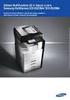 Manuale di Nero CoverDesigner Nero AG Informazioni sul copyright e sui marchi Il manuale di Nero CoverDesigner e il relativo contenuto sono protetti da copyright e sono di proprietà di Nero AG. Tutti i
Manuale di Nero CoverDesigner Nero AG Informazioni sul copyright e sui marchi Il manuale di Nero CoverDesigner e il relativo contenuto sono protetti da copyright e sono di proprietà di Nero AG. Tutti i
Xerox WorkCentre 3655 Stampante multifunzione Pannello comandi
 Pannello comandi I servizi disponibili variano in base all'impostazione della stampante. Per ulteriori informazioni su servizi e impostazioni, consultare la Guida per l'utente. 3 4 5 Schermo sensibile
Pannello comandi I servizi disponibili variano in base all'impostazione della stampante. Per ulteriori informazioni su servizi e impostazioni, consultare la Guida per l'utente. 3 4 5 Schermo sensibile
Manuale per l'utente per DS150E con Win7. Dangerfield February. 2010 V1.0 Delphi PSS
 Manuale per l'utente per DS150E con Win7 1 INDICE Componenti principali...3 Istruzioni per l'installazione. 5 Installazione Bluetooth 17 Configurazione Bluetooth..29 Programma diagnostico.42 File 44 Impostazioni...46
Manuale per l'utente per DS150E con Win7 1 INDICE Componenti principali...3 Istruzioni per l'installazione. 5 Installazione Bluetooth 17 Configurazione Bluetooth..29 Programma diagnostico.42 File 44 Impostazioni...46
Access 2007 Colonna di ricerca
 Pagina 1 di 7 Lezioni on line -> Gestire i dati Access 2007 Colonna di ricerca Quando si riempiono i campi dei record che formano una tabella, può essere utile e comodo poter scegliere, in un elenco dei
Pagina 1 di 7 Lezioni on line -> Gestire i dati Access 2007 Colonna di ricerca Quando si riempiono i campi dei record che formano una tabella, può essere utile e comodo poter scegliere, in un elenco dei
Database Modulo 6 CREAZIONE DI MASCHERE
 Database Modulo 6 CREAZIONE DI MASCHERE!1 Per la gestione dei dati strutturati è possibile utilizzare diverse modalità di visualizzazione. Si è analizzata sinora una rappresentazione di tabella (foglio
Database Modulo 6 CREAZIONE DI MASCHERE!1 Per la gestione dei dati strutturati è possibile utilizzare diverse modalità di visualizzazione. Si è analizzata sinora una rappresentazione di tabella (foglio
PRIMI PASSI CON UN DATABASE
 Basi di dati PRIMI PASSI CON UN DATABASE Definizione di database Per database si intende un insieme di informazioni catalogate ed organizzate. Il tipo di database più diffuso è quello relazionale, composto
Basi di dati PRIMI PASSI CON UN DATABASE Definizione di database Per database si intende un insieme di informazioni catalogate ed organizzate. Il tipo di database più diffuso è quello relazionale, composto
WINDOWS95. 1. Avviare Windows95. Avviare Windows95 non è un problema: parte. automaticamente all accensione del computer. 2. Barra delle applicazioni
 WINDOWS95 1. Avviare Windows95 Avviare Windows95 non è un problema: parte automaticamente all accensione del computer. 2. Barra delle applicazioni 1 La barra delle applicazioni permette di richiamare le
WINDOWS95 1. Avviare Windows95 Avviare Windows95 non è un problema: parte automaticamente all accensione del computer. 2. Barra delle applicazioni 1 La barra delle applicazioni permette di richiamare le
Formazione a Supporto dell Inserimento Lavorativo. Elementi di Word avanzato. Docente Franchini Gloria
 Formazione a Supporto dell Inserimento Lavorativo Elementi di Word avanzato Docente Franchini Gloria Impostare i punti di tabulazione Sul righello sono impostati vari punti di Tabulazione. Esistono cinque
Formazione a Supporto dell Inserimento Lavorativo Elementi di Word avanzato Docente Franchini Gloria Impostare i punti di tabulazione Sul righello sono impostati vari punti di Tabulazione. Esistono cinque
Manuale di Nero ImageDrive
 Manuale di Nero ImageDrive Nero AG Informazioni sul copyright e sui marchi Il manuale di Nero ImageDrive e il contenuto dello stesso sono protetti da copyright e sono di proprietà di Nero AG. Tutti i diritti
Manuale di Nero ImageDrive Nero AG Informazioni sul copyright e sui marchi Il manuale di Nero ImageDrive e il contenuto dello stesso sono protetti da copyright e sono di proprietà di Nero AG. Tutti i diritti
Installazione del driver Custom PostScript o del driver della stampante PCL per Windows
 Installazione del driver Custom PostScript o del driver della stampante PCL per Windows Questo file Leggimi contiene istruzioni per l'installazione del driver Custom PostScript o del driver della stampante
Installazione del driver Custom PostScript o del driver della stampante PCL per Windows Questo file Leggimi contiene istruzioni per l'installazione del driver Custom PostScript o del driver della stampante
1. Introduzione. 2. Installazione di WinEMTFree. 3. Descrizione generale del programma
 Indice 1. Introduzione...3 2. Installazione di WinEMTFree...3 3. Descrizione generale del programma...3 4. Impostazione dei parametri di connessione...4 5. Interrogazione dei contatori...4 5.1 Sincronizzazione
Indice 1. Introduzione...3 2. Installazione di WinEMTFree...3 3. Descrizione generale del programma...3 4. Impostazione dei parametri di connessione...4 5. Interrogazione dei contatori...4 5.1 Sincronizzazione
GUIDA RAPIDA EDILCONNECT
 1 GUIDA RAPIDA EDILCONNECT Prima di iniziare In EdilConnect è spesso presente il simbolo vicino ai campi di inserimento. Passando il mouse sopra tale simbolo viene visualizzato un aiuto contestuale relativo
1 GUIDA RAPIDA EDILCONNECT Prima di iniziare In EdilConnect è spesso presente il simbolo vicino ai campi di inserimento. Passando il mouse sopra tale simbolo viene visualizzato un aiuto contestuale relativo
Utilizzo dei dischi DVD-RAM
 Questo manuale contiene le informazioni minime necessarie per l uso dei dischi DVD-RAM con l'unità DVD MULTI con Windows 98/Me/2000. Windows, Windows NT e MS-DOS sono marchi di fabbrica registrati della
Questo manuale contiene le informazioni minime necessarie per l uso dei dischi DVD-RAM con l'unità DVD MULTI con Windows 98/Me/2000. Windows, Windows NT e MS-DOS sono marchi di fabbrica registrati della
Utilizzo di Fiery WebSpooler
 20 Utilizzo di Fiery WebSpooler Fiery WebSpooler duplica molte delle funzioni e delle caratteristiche di Command WorkStation. WebSpooler consente di controllare e gestire i lavori da più piattaforme su
20 Utilizzo di Fiery WebSpooler Fiery WebSpooler duplica molte delle funzioni e delle caratteristiche di Command WorkStation. WebSpooler consente di controllare e gestire i lavori da più piattaforme su
per ulteriori informazioni consultare la guida disponibile on line all indirizzo:
 GYMCOD Cos è e a cosa serve GymCod è un programma che consente di eseguire in modo semplice l operazione di codifica delle tessere/bracciali dell impianto con pochi click del mouse. Come si installa 1.
GYMCOD Cos è e a cosa serve GymCod è un programma che consente di eseguire in modo semplice l operazione di codifica delle tessere/bracciali dell impianto con pochi click del mouse. Come si installa 1.
MobileCap 124 Guida d'installazione
 MobileCap 124 Guida d'installazione Versione: 1.1.1 Data: 14.10.2010 Indice 1 Introduzione...3 2 Requisiti del sistema...3 3 Preparazione all'installazione...3 4 Installazione di base...4 4.1 Installazione
MobileCap 124 Guida d'installazione Versione: 1.1.1 Data: 14.10.2010 Indice 1 Introduzione...3 2 Requisiti del sistema...3 3 Preparazione all'installazione...3 4 Installazione di base...4 4.1 Installazione
Ordina e filtra elenchi
 Ordina e filtra elenchi Excel è un ottimo "divoranumeri", ma si dimostra uno strumento validissimo per creare e gestire elenchi. È possibile raccogliere in un elenco qualsiasi cosa, dagli indirizzi di
Ordina e filtra elenchi Excel è un ottimo "divoranumeri", ma si dimostra uno strumento validissimo per creare e gestire elenchi. È possibile raccogliere in un elenco qualsiasi cosa, dagli indirizzi di
Gestione risorse (Windows)
 Gestione risorse (Windows) Organizzazione dei file Il sistema di memorizzazione è organizzato ad albero secondo una struttura gerarchica DISCO (drive) FILES CARTELLE (directory) FILES SOTTOCARTELLE FILES
Gestione risorse (Windows) Organizzazione dei file Il sistema di memorizzazione è organizzato ad albero secondo una struttura gerarchica DISCO (drive) FILES CARTELLE (directory) FILES SOTTOCARTELLE FILES
Utilizzare la voce e i suoni
 9 Utilizzare la voce e i suoni In questa sezione: Controllare il volume Consentire al computer di parlare Creare un file audio Associare un suono a un evento Utilizzare alternative all audio Se il suono
9 Utilizzare la voce e i suoni In questa sezione: Controllare il volume Consentire al computer di parlare Creare un file audio Associare un suono a un evento Utilizzare alternative all audio Se il suono
CyberLink. Power2Go 5. Guida per l'utente
 CyberLink Power2Go 5 Guida per l'utente Copyright e limitazioni Tutti i diritti riservati. Non è consentito riprodurre nessuna porzione della presente pubblicazione, memorizzarla in un sistema di archiviazione
CyberLink Power2Go 5 Guida per l'utente Copyright e limitazioni Tutti i diritti riservati. Non è consentito riprodurre nessuna porzione della presente pubblicazione, memorizzarla in un sistema di archiviazione
CORSO DI FORMAZIONE DOCENTI DELLE SCUOLE PUBBLICHE A GESTIONE PRIVATA ECDL, LA PATENTE EUROPEA PER L USO DEL COMPUTER GUIDA SINTETICA
 M ECDL ECDL, LA PATENTE EUROPEA PER L USO DEL COMPUTER LA POSTA ELETTRONICA Parte Generale GUIDA SINTETICA 1 - Primi passi Aprire il programma di posta elettronica Outlook Express Aprire la cassetta delle
M ECDL ECDL, LA PATENTE EUROPEA PER L USO DEL COMPUTER LA POSTA ELETTRONICA Parte Generale GUIDA SINTETICA 1 - Primi passi Aprire il programma di posta elettronica Outlook Express Aprire la cassetta delle
Guida all installazione di EFI Fiery proserver
 Guida all installazione di EFI Fiery proserver Il presente documento descrive la procedura di installazione di Fiery proserver ed è rivolto ai clienti che installano Fiery proserver senza l assistenza
Guida all installazione di EFI Fiery proserver Il presente documento descrive la procedura di installazione di Fiery proserver ed è rivolto ai clienti che installano Fiery proserver senza l assistenza
Dolby Digital in Nero Tutorial
 Tutorial Nero AG Content 1 Dolby Digital in Nero 3 1 Cos'è Dolby... Digital? 3 2 Dolby Digital... nelle applicazioni 4 Suono surround in Nero SoundTrax Modifica dell'assegnazione del suono surround...
Tutorial Nero AG Content 1 Dolby Digital in Nero 3 1 Cos'è Dolby... Digital? 3 2 Dolby Digital... nelle applicazioni 4 Suono surround in Nero SoundTrax Modifica dell'assegnazione del suono surround...
Programma di installazione Guida per l'utente
 Programma di installazione Guida per l'utente Copyright 2007 Hewlett-Packard Development Company, L.P. Microsoft è un marchio registrato negli Stati Uniti di Microsoft Corporation. Le informazioni contenute
Programma di installazione Guida per l'utente Copyright 2007 Hewlett-Packard Development Company, L.P. Microsoft è un marchio registrato negli Stati Uniti di Microsoft Corporation. Le informazioni contenute
DEFINIZIONI SMART E RELATIVE ESERCITAZIONI
 DEFINIZIONI SMART E RELATIVE ESERCITAZIONI A B C D E 1 2 3 4 5 6 7 8 9 MODULO 3 Creazione e gestione di fogli di calcolo MODULO 3 CREAZIONE E GESTIONE DI FOGLI DI CALCOLO Gli elementi fondamentali del
DEFINIZIONI SMART E RELATIVE ESERCITAZIONI A B C D E 1 2 3 4 5 6 7 8 9 MODULO 3 Creazione e gestione di fogli di calcolo MODULO 3 CREAZIONE E GESTIONE DI FOGLI DI CALCOLO Gli elementi fondamentali del
Manuale utente. Versione 6.9
 Manuale utente Versione 6.9 Copyright Netop Business Solutions A/S 1981-2009. Tutti i diritti riservati. Parti utilizzate da terzi su licenza. Inviare eventuali commenti a: Netop Business Solutions A/S
Manuale utente Versione 6.9 Copyright Netop Business Solutions A/S 1981-2009. Tutti i diritti riservati. Parti utilizzate da terzi su licenza. Inviare eventuali commenti a: Netop Business Solutions A/S
Questo prodotto utilizza la tecnologia del visualizzatore "EasyFlip" di PFU. PFU LIMITED 2011
 Avvio rapido Prefazione P2WW-2603-01AL Grazie per aver acquistato Rack2-Filer! Rack2-Filer è un applicazione che consente di gestire e visualizzare i dati dei documenti sul computer. Questa Avvio rapido
Avvio rapido Prefazione P2WW-2603-01AL Grazie per aver acquistato Rack2-Filer! Rack2-Filer è un applicazione che consente di gestire e visualizzare i dati dei documenti sul computer. Questa Avvio rapido
GUIDA ALL INSTALLAZIONE
 Servizi per l e-government nell Università Federico II GUIDA ALL INSTALLAZIONE A cura del CSI - Area tecnica E-government Data ultima revisione: 24 settembre 2008 GUIDA_UTILIZZO_SCANPROT_V1 PAG. 1 DI 12
Servizi per l e-government nell Università Federico II GUIDA ALL INSTALLAZIONE A cura del CSI - Area tecnica E-government Data ultima revisione: 24 settembre 2008 GUIDA_UTILIZZO_SCANPROT_V1 PAG. 1 DI 12
GUIDA RAPIDA. Versione 2.0; 26.01.2012. Indice
 Indice GUIDA Versione 2.0; 26.01.2012 RAPIDA CD LAB AG, Irisweg 12, CH-3280 Murten, Tel. +41 (0)26 672 37 37, Fax +41 (0)26 672 37 38, www.wincan.com Indice 1 Introduzione 3 2 Avviare WinCan8 4 3 Creare
Indice GUIDA Versione 2.0; 26.01.2012 RAPIDA CD LAB AG, Irisweg 12, CH-3280 Murten, Tel. +41 (0)26 672 37 37, Fax +41 (0)26 672 37 38, www.wincan.com Indice 1 Introduzione 3 2 Avviare WinCan8 4 3 Creare
Manuale d uso DropSheep 4 imaio Gestione Pixmania-PRO Ver 1.1
 Manuale d uso DropSheep 4 imaio Gestione Pixmania-PRO Ver 1.1 Release NOTE 1.1 Prima Versione del Manuale INDICE 1-INTRODUZIONE... 4 2- GESTIONE DEL CATALOGO PIXMANIA-PRO SU IMAIO... 5 3-Configurazione
Manuale d uso DropSheep 4 imaio Gestione Pixmania-PRO Ver 1.1 Release NOTE 1.1 Prima Versione del Manuale INDICE 1-INTRODUZIONE... 4 2- GESTIONE DEL CATALOGO PIXMANIA-PRO SU IMAIO... 5 3-Configurazione
Impostazione del computer Guida per l'utente
 Impostazione del computer Guida per l'utente Copyright 2007 Hewlett-Packard Development Company, L.P. Windows è un marchio registrato negli Stati Uniti di Microsoft Corporation. Le informazioni contenute
Impostazione del computer Guida per l'utente Copyright 2007 Hewlett-Packard Development Company, L.P. Windows è un marchio registrato negli Stati Uniti di Microsoft Corporation. Le informazioni contenute
Utilizzo della Guida in linea
 Page 1 of 3 Utilizzo della Guida in linea Questa sezione spiega come utilizzare la Guida in linea. Finestra della Guida Ricerca a tutto testo Funzione [Preferiti] Notazioni Finestra della Guida La finestra
Page 1 of 3 Utilizzo della Guida in linea Questa sezione spiega come utilizzare la Guida in linea. Finestra della Guida Ricerca a tutto testo Funzione [Preferiti] Notazioni Finestra della Guida La finestra
Address Book Conversion Utility Guida per l utente
 Address Book Conversion Utility Guida per l utente Struttura del manuale Cap. 1 Cap. 2 Cap. 3 Cap. 4 Operazioni preliminari Installazione della Address Book Conversion Utility Creazione dei file di rubrica
Address Book Conversion Utility Guida per l utente Struttura del manuale Cap. 1 Cap. 2 Cap. 3 Cap. 4 Operazioni preliminari Installazione della Address Book Conversion Utility Creazione dei file di rubrica
Manuale Nero Burning ROM
 Manuale Nero Burning ROM Informazioni sul copyright e sui marchi Informazioni sul copyright e sui marchi Il presente documento, così come il software in esso descritto, viene fornito in licenza e può essere
Manuale Nero Burning ROM Informazioni sul copyright e sui marchi Informazioni sul copyright e sui marchi Il presente documento, così come il software in esso descritto, viene fornito in licenza e può essere
INFORMAZIONI SU MIMIOSTUDIO
 INFORMAZIONI SU MIMIOSTUDIO Di seguito sono riportate le applicazioni principali di MimioStudio, utilizzate per la creazione e la presentazione di informazioni: Blocco note MimioStudio Strumenti MimioStudio
INFORMAZIONI SU MIMIOSTUDIO Di seguito sono riportate le applicazioni principali di MimioStudio, utilizzate per la creazione e la presentazione di informazioni: Blocco note MimioStudio Strumenti MimioStudio
9In questa sezione. Ordinare e filtrare i dati. Dopo aver aggiunto dati ai fogli di lavoro, potresti voler
 9In questa sezione Ordinare e filtrare i dati Ordinare i dati del foglio di lavoro Creare un elenco personalizzato Filtrare rapidamente i dati con Filtro automatico Creare un filtro avanzato Convalidare
9In questa sezione Ordinare e filtrare i dati Ordinare i dati del foglio di lavoro Creare un elenco personalizzato Filtrare rapidamente i dati con Filtro automatico Creare un filtro avanzato Convalidare
Syllabus LIM - Modulo 1.1 Competenza Strumentale
 Syllabus LIM - Modulo 1.1 Competenza Strumentale Competenza strumentale Lavagna Interattiva Multimediale (LIM) L acquisizione degli elementi declinati nel seguente Syllabus Modulo 1.1 consente, agli insegnanti
Syllabus LIM - Modulo 1.1 Competenza Strumentale Competenza strumentale Lavagna Interattiva Multimediale (LIM) L acquisizione degli elementi declinati nel seguente Syllabus Modulo 1.1 consente, agli insegnanti
testo Saveris Web Access Software Istruzioni per l'uso
 testo Saveris Web Access Software Istruzioni per l'uso 2 1 Indice 1 Indice 1 Indice... 3 2 Descrizione delle prestazioni... 4 2.1. Utilizzo... 4 2.2. Requisiti di sistema... 4 3 Installazione... 5 3.1.
testo Saveris Web Access Software Istruzioni per l'uso 2 1 Indice 1 Indice 1 Indice... 3 2 Descrizione delle prestazioni... 4 2.1. Utilizzo... 4 2.2. Requisiti di sistema... 4 3 Installazione... 5 3.1.
Kit di emulazione P5C Guida utente
 Kit di emulazione P5C Guida utente NPD1632-00 Nessuna parte di questa pubblicazione può essere riprodotta, memorizzata in sistemi informatici o trasmessa in qualsiasi forma o con qualsiasi mezzo, elettronico,
Kit di emulazione P5C Guida utente NPD1632-00 Nessuna parte di questa pubblicazione può essere riprodotta, memorizzata in sistemi informatici o trasmessa in qualsiasi forma o con qualsiasi mezzo, elettronico,
GUIDA DI AVVIO RAPIDO. Contenuto della confezione. Requisiti di sistema. Supporto support.datacolor.com
 GUIDA DI AVVIO RAPIDO Contenuto della confezione Istruzioni per il download di Spyder5ELITE+ Numero di serie Requisiti di sistema Windows 7 32/64, Windows 8.0, 8.1 32/64, 10 32/64 Mac OS X 10.7, 10.8,
GUIDA DI AVVIO RAPIDO Contenuto della confezione Istruzioni per il download di Spyder5ELITE+ Numero di serie Requisiti di sistema Windows 7 32/64, Windows 8.0, 8.1 32/64, 10 32/64 Mac OS X 10.7, 10.8,
Guida rapida. Versione 9.0. Moving expertise - not people
 Guida rapida Versione 9.0 Moving expertise - not people Copyright 2006 Danware Data A/S. Parti utilizzate da terzi con licenza. Tutti i diritti riservati Revisione documento: 2006080 Inviare commenti a:
Guida rapida Versione 9.0 Moving expertise - not people Copyright 2006 Danware Data A/S. Parti utilizzate da terzi con licenza. Tutti i diritti riservati Revisione documento: 2006080 Inviare commenti a:
Guida all installazione del software GestAgenzia. 1.1 Introduzione al software. 1.2 Requisiti minimi hardware e software
 Guida all installazione del software GestAgenzia 1.1 Introduzione al software Il CD-ROM allegato alla presente pubblicazione contiene GetAgenzia software pratico e indispensabile per la gestione delle
Guida all installazione del software GestAgenzia 1.1 Introduzione al software Il CD-ROM allegato alla presente pubblicazione contiene GetAgenzia software pratico e indispensabile per la gestione delle
Opzioni avanzate. Stampa di pagine di separazione. Stampante laser Phaser 5500
 Opzioni avanzate Questo argomento include le seguenti sezioni: "Stampa di pagine di separazione" a pagina 2-68 "Stampa di più pagine su un unico foglio (N-su)" a pagina 2-69 "Stampa di opuscoli" a pagina
Opzioni avanzate Questo argomento include le seguenti sezioni: "Stampa di pagine di separazione" a pagina 2-68 "Stampa di più pagine su un unico foglio (N-su)" a pagina 2-69 "Stampa di opuscoli" a pagina
Opzioni avanzate. Stampa di pagine di separazione. Stampante a colori Phaser 8400
 Opzioni avanzate Questo argomento include le seguenti sezioni: "Stampa di pagine di separazione" a pagina 2-55 "Stampa di più pagine su un solo foglio (fogli per pagina)" a pagina 2-56 "Stampa di opuscoli"
Opzioni avanzate Questo argomento include le seguenti sezioni: "Stampa di pagine di separazione" a pagina 2-55 "Stampa di più pagine su un solo foglio (fogli per pagina)" a pagina 2-56 "Stampa di opuscoli"
Informazioni e assistenza. Messaggi di sistema. Accesso. Icone del pannello comandi
 Informazioni e assistenza Per informazioni/assistenza, controllare quanto segue: Guida per l'utente per informazioni sull'utilizzo del modello Xerox 4595. Per l'assistenza in linea, visitare: www.xerox.com
Informazioni e assistenza Per informazioni/assistenza, controllare quanto segue: Guida per l'utente per informazioni sull'utilizzo del modello Xerox 4595. Per l'assistenza in linea, visitare: www.xerox.com
Excel 3. Master Universitario di II livello in MANAGER NELLE AMMINISTRAZIONI PUBBLICHE A.A Prof.ssa Bice Cavallo
 Excel 3 Master Universitario di II livello in MANAGER NELLE AMMINISTRAZIONI PUBBLICHE A.A. 2013-2014 Prof.ssa Bice Cavallo Ordinamento dei dati: ordinamento di un elenco l Excel è in grado di ordinare
Excel 3 Master Universitario di II livello in MANAGER NELLE AMMINISTRAZIONI PUBBLICHE A.A. 2013-2014 Prof.ssa Bice Cavallo Ordinamento dei dati: ordinamento di un elenco l Excel è in grado di ordinare
LIM 2ª parte Gruppo di lavoro h Scuola secondaria di primo grado S.G. Bosco Fara Gera d Adda
 I CARE Azione LIM 2ª parte Gruppo di lavoro h Scuola secondaria di primo grado S.G. Bosco Fara Gera d Adda Aggiunta di contenuti al software Notebook È possibile migliorare le pagine di Notebook inserendo
I CARE Azione LIM 2ª parte Gruppo di lavoro h Scuola secondaria di primo grado S.G. Bosco Fara Gera d Adda Aggiunta di contenuti al software Notebook È possibile migliorare le pagine di Notebook inserendo
Migrazione ad Access 2010
 Contenuto della Guida Microsoft Microsoft Access 2010 ha un aspetto molto diverso e l'obiettivo di questa Guida è quello di fornire un supporto al fine di ridurre il più possibile i tempi di apprendimento.
Contenuto della Guida Microsoft Microsoft Access 2010 ha un aspetto molto diverso e l'obiettivo di questa Guida è quello di fornire un supporto al fine di ridurre il più possibile i tempi di apprendimento.
Driver della stampante KODAK D4000 Duplex Photo Printer per WINDOWS
 ReadMe_Driver.pdf 11/2011 Driver della stampante KODAK D4000 Duplex Photo Printer per WINDOWS Descrizione Il driver della stampante D4000 è un driver personalizzato MICROSOFT per l'uso con la stampante
ReadMe_Driver.pdf 11/2011 Driver della stampante KODAK D4000 Duplex Photo Printer per WINDOWS Descrizione Il driver della stampante D4000 è un driver personalizzato MICROSOFT per l'uso con la stampante
1 Philips Electronics
 1 Philips Electronics Sommario Philips 2006 2006.8 Prima versione V06.08.10 1. Benvenuti in Auto Run PC...- 3-2. Novità in Auto Run PC...- 3-3. Informazioni preliminari...- 4-3.1. Requisiti di sistema...-
1 Philips Electronics Sommario Philips 2006 2006.8 Prima versione V06.08.10 1. Benvenuti in Auto Run PC...- 3-2. Novità in Auto Run PC...- 3-3. Informazioni preliminari...- 4-3.1. Requisiti di sistema...-
Aggiornamenti del software Guida per l utente
 Aggiornamenti del software Guida per l utente Copyright 2009 Hewlett-Packard Development Company, L.P. Windows è un marchio registrato negli Stati Uniti di Microsoft Corporation. Le informazioni contenute
Aggiornamenti del software Guida per l utente Copyright 2009 Hewlett-Packard Development Company, L.P. Windows è un marchio registrato negli Stati Uniti di Microsoft Corporation. Le informazioni contenute
Obiettivi del corso. Uso del computer e gestione dei file. Slide n 1
 ECDL Windows Obiettivi del corso Avviare e chiudere il sistema operativo Riconoscere gli elementi di Windows e del Desktop Utilizzare le finestre delle applicazioni e la Barra delle applicazioni Riconoscere
ECDL Windows Obiettivi del corso Avviare e chiudere il sistema operativo Riconoscere gli elementi di Windows e del Desktop Utilizzare le finestre delle applicazioni e la Barra delle applicazioni Riconoscere
Backup e ripristino Guida per l'utente
 Backup e ripristino Guida per l'utente Copyright 2009 Hewlett-Packard Development Company, L.P. Windows è un marchio registrato negli Stati Uniti di Microsoft Corporation. Le informazioni contenute in
Backup e ripristino Guida per l'utente Copyright 2009 Hewlett-Packard Development Company, L.P. Windows è un marchio registrato negli Stati Uniti di Microsoft Corporation. Le informazioni contenute in
La presente sezione descrive le procedure di installazione e risoluzione dei problemi per le reti Windows NT 4.x:
 Stampante a colori Phaser 7300 Rete Windows NT 4.x La presente sezione descrive le procedure di installazione e risoluzione dei problemi per le reti Windows NT 4.x: Punti preliminari - vedere a pagina
Stampante a colori Phaser 7300 Rete Windows NT 4.x La presente sezione descrive le procedure di installazione e risoluzione dei problemi per le reti Windows NT 4.x: Punti preliminari - vedere a pagina
Stampa portatile Brother Guida software dell'utente
 portatile Brother Guida software dell'utente Il contenuto della presente guida e le specifiche del prodotto sono soggetti a modifiche senza preavviso. Brother si riserva il diritto di apportare modifiche
portatile Brother Guida software dell'utente Il contenuto della presente guida e le specifiche del prodotto sono soggetti a modifiche senza preavviso. Brother si riserva il diritto di apportare modifiche
Infor LN [GUIDA INFOR LN] [GUIDA INFOR LN] Baltur S.p.A. Rev /2013. Guida all utilizzo del Gestionale Infor LN per le Agenzie Baltur
![Infor LN [GUIDA INFOR LN] [GUIDA INFOR LN] Baltur S.p.A. Rev /2013. Guida all utilizzo del Gestionale Infor LN per le Agenzie Baltur Infor LN [GUIDA INFOR LN] [GUIDA INFOR LN] Baltur S.p.A. Rev /2013. Guida all utilizzo del Gestionale Infor LN per le Agenzie Baltur](/thumbs/60/44635830.jpg) Infor LN [GUIDA INFOR LN] Baltur S.p.A. Rev. 1.0-10/2013 [GUIDA INFOR LN] Guida all utilizzo del Gestionale Infor LN per le Agenzie Baltur Baltur S.p.A. Informazioni di base 1 Indice Informazioni di base...
Infor LN [GUIDA INFOR LN] Baltur S.p.A. Rev. 1.0-10/2013 [GUIDA INFOR LN] Guida all utilizzo del Gestionale Infor LN per le Agenzie Baltur Baltur S.p.A. Informazioni di base 1 Indice Informazioni di base...
ISCRIZIONI. Impostazioni form ECDL
 ISCRIZIONI In questo menù del pannello di amministrazione vengono gestite le iscrizioni ai corsi ECDL e agli eventi generici impostabili. E' possibile creare gli eventi per una determinata data e visualizzare
ISCRIZIONI In questo menù del pannello di amministrazione vengono gestite le iscrizioni ai corsi ECDL e agli eventi generici impostabili. E' possibile creare gli eventi per una determinata data e visualizzare
Guida alla stampa e alla scansione per dispositivi mobili per Brother iprint&scan (Dispositivi Apple)
 Guida alla stampa e alla scansione per dispositivi mobili per Brother iprint&scan (Dispositivi Apple) Sommario Prima di utilizzare l apparecchio Brother... Definizioni delle note... Marchi commerciali...
Guida alla stampa e alla scansione per dispositivi mobili per Brother iprint&scan (Dispositivi Apple) Sommario Prima di utilizzare l apparecchio Brother... Definizioni delle note... Marchi commerciali...
Modulo 2 Test di verifica
 Modulo 2 Test di verifica Uso del computer e gestione dei file Test n. 1 Quando si riduce ad icona una finestra: è necessario prima salvare il suo contenuto si attiva un collegamento sul desktop rimane
Modulo 2 Test di verifica Uso del computer e gestione dei file Test n. 1 Quando si riduce ad icona una finestra: è necessario prima salvare il suo contenuto si attiva un collegamento sul desktop rimane
Mod DS A LBT 8563 SOFTWARE DI PROGRAMMAZIONE PER MODULO DI CHIAMATA E CENTRALINO 2VOICE
 Mod. 1083 DS 1083-022A LBT 8563 SOFTWARE DI PROGRAMMAZIONE PER MODULO DI CHIAMATA E CENTRALINO 2VOICE IndICE 1. DESCRIZIONE GENERALE...2 1.1 Requisiti di sistema...2 1.2 Installazione...2 2. PROGRAMMAZIONE
Mod. 1083 DS 1083-022A LBT 8563 SOFTWARE DI PROGRAMMAZIONE PER MODULO DI CHIAMATA E CENTRALINO 2VOICE IndICE 1. DESCRIZIONE GENERALE...2 1.1 Requisiti di sistema...2 1.2 Installazione...2 2. PROGRAMMAZIONE
2. Funzionalità principali aggiunte a questa versione del software
 1. Introduzione La versione aggiornata di questo software è la 1.08 2. Funzionalità principali aggiunte a questa versione del software Questa versione del software include: * Possibilità di modificare
1. Introduzione La versione aggiornata di questo software è la 1.08 2. Funzionalità principali aggiunte a questa versione del software Questa versione del software include: * Possibilità di modificare
ASSOCIA CONTATTI DI DAVID TÄNZER. Manuale Utente ASSOCIAZIONE, RIMOZIONE ASSOCIAZIONI, RICERCA ASSOCIAZIONI E SALVATAGGIO DI ELEMENTI DI OUTLOOK
 ASSOCIA CONTATTI DI DAVID TÄNZER ASSOCIAZIONE, RIMOZIONE ASSOCIAZIONI, RICERCA ASSOCIAZIONI E SALVATAGGIO DI ELEMENTI DI OUTLOOK Manuale Utente 1 INDICE Introduzione 3 Installazione del programma 4 Lancio
ASSOCIA CONTATTI DI DAVID TÄNZER ASSOCIAZIONE, RIMOZIONE ASSOCIAZIONI, RICERCA ASSOCIAZIONI E SALVATAGGIO DI ELEMENTI DI OUTLOOK Manuale Utente 1 INDICE Introduzione 3 Installazione del programma 4 Lancio
Xerox ColorQube 8700 / 8900 Pannello comandi
 Pannello comandi I servizi disponibili possono variare in base all'impostazione della stampante. Per ulteriori informazioni su servizi e impostazioni, consultare la Guida per l'utente. 3 5 Rilascio dello
Pannello comandi I servizi disponibili possono variare in base all'impostazione della stampante. Per ulteriori informazioni su servizi e impostazioni, consultare la Guida per l'utente. 3 5 Rilascio dello
Guida utente per Mac
 Guida utente per Mac Sommario Introduzione... 1 Utilizzo dello strumento Mac Reformatting... 1 Installazione del software... 4 Rimozione sicura delle unità... 9 Gestione unità... 10 Esecuzione dei controlli
Guida utente per Mac Sommario Introduzione... 1 Utilizzo dello strumento Mac Reformatting... 1 Installazione del software... 4 Rimozione sicura delle unità... 9 Gestione unità... 10 Esecuzione dei controlli
Windows. La prima realizzazione di un ambiente grafico si deve alla Apple (1984) per il suo Macintosh. La gestione dei file conserva la logica del DOS
 Windows La prima realizzazione di un ambiente grafico si deve alla Apple (1984) per il suo Macintosh La gestione dei file conserva la logica del DOS Funzionalità di un S.O. Gestione dei file Gestione dei
Windows La prima realizzazione di un ambiente grafico si deve alla Apple (1984) per il suo Macintosh La gestione dei file conserva la logica del DOS Funzionalità di un S.O. Gestione dei file Gestione dei
